在使用microsoft word编辑文档时,你是否遇到过一些顽固的虚线框,无论怎么尝试都无法取消?这些虚线框不仅影响文档的美观,还可能干扰阅读体验。别担心,本文将为你提供几种有效的解决方法,帮助你轻松摆脱这些恼人的虚线框。
首先,我们需要明确虚线框的来源。word中的虚线框可能由以下几种情况引起:
1. 页面边框:通过“页面布局”选项卡中的“页面边框”功能设置的边框。
2. 文本框或形状:插入的文本框或形状边缘显示的虚线框。
3. 表格边框:表格单元格周围的边框在某些视图模式下显示为虚线。
4. 自动更正或格式设置:如自动编号、项目符号等产生的虚线。
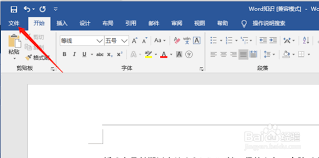
如果虚线框是页面边框,你可以按照以下步骤取消:
- 打开word文档。
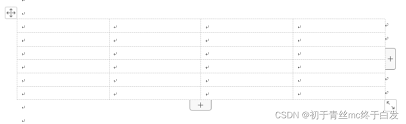
- 点击“页面布局”选项卡。
- 在“页面背景”组中,点击“页面边框”。
- 在弹出的“边框和底纹”对话框中,选择“无”作为设置。
- 点击“确定”保存更改。
如果虚线框是由文本框或形状引起的,你可以通过以下方式隐藏或删除它们:
- 单击文本框或形状以选中它。
- 按delete键删除,或者右键单击并选择“删除”。
- 如果只想隐藏而不删除,可以右键单击文本框或形状,选择“设置形状格式”,然后在“线条”选项中设置为“无线条”。
如果虚线框是表格边框,请尝试以下步骤:
- 选中表格或表格中的单元格。
- 在“设计”选项卡中,点击“边框”按钮。
- 在下拉菜单中选择“无边框”或“擦除边框”来清除边框。
- 注意检查文档视图模式(如普通视图、页面布局视图等),有时边框在不同视图下显示不同。
对于由自动更正或格式设置引起的虚线,可以尝试以下方法:
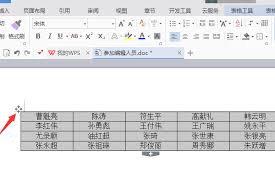
- 检查并修改自动编号或项目符号的设置。
- 使用“ctrl+z”撤销最近的更改,看是否能消除虚线。
- 清除格式:选中包含虚线的文本,点击“开始”选项卡中的“清除所有格式”按钮。
- 在处理虚线框时,确保文档没有处于“草稿”视图模式,因为该模式下某些边框可能不会正确显示。
- 如果上述方法均无效,尝试将文档另存为其他格式(如pdf),再重新打开查看是否仍有虚线框。
- 确保你的word软件是最新版本,有时软件更新可以解决一些已知问题。
通过以上方法,你应该能够成功解决word文档中无法取消的虚线框问题。希望这篇文章能帮助你提升文档编辑效率,享受更加流畅的写作体验。

在日常办公中,文件盒标签的制作是整理文档、提高工作效率的重要一环。使用word软件可以方便、快捷地设计出符合需求的文件盒标签。以下将从准备工作、标签设计、文字设置及打印应用等多个维度详细介绍word文件盒标签的制作方法。一、准备工作在制作文件盒标签前,首先需要

在日常工作中,我们常常需要对word文档中的页面进行一些格式上的调整,以确保文档看起来整洁美观。其中,调整页边距是一项非常常见的需求。以下是如何在microsoftword中整体调整页边距的步骤:1.打开你的word文档。2.点击顶部菜单栏中的“布局”选项。3

在日常工作中,我们经常需要使用各种各样的字体来使文档更加美观、专业。方正小标宋简体作为一种常见的字体,在正式文件和公文中的应用非常广泛。然而,对于初次接触word的用户来说,找到并正确使用这种字体可能会感到有些困惑。今天,我们就来详细探讨一下如何在word中找

随着互联网技术的发展,网站成为了企业和个人展示自己、进行业务交流的重要平台。然而,在享受便利的同时,网站的安全问题也日益凸显。尤其是对于使用wordpress搭建的网站来说,如何有效地利用各种安全插件来保护网站不受黑客攻击、病毒感染等威胁,是每个网站管理者需要

在使用microsoftword进行文档编辑时,错别字的出现不仅影响阅读体验,还可能传递错误的信息。为了提高工作效率和文档质量,掌握快速查找错别字的方法至关重要。以下是一些实用的技巧和步骤,帮助你在word中迅速发现并纠正错别字。1.利用拼写和语法检查功能wo
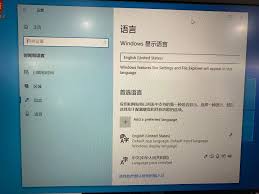
时间:2025/03/10
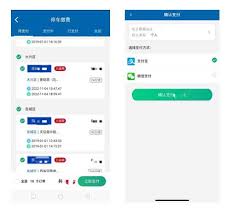
时间:2025/03/10
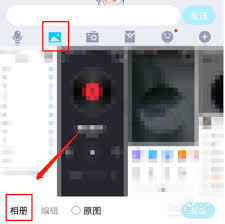
时间:2025/03/10

时间:2025/03/09

时间:2025/03/08
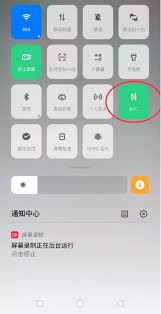
时间:2025/03/07
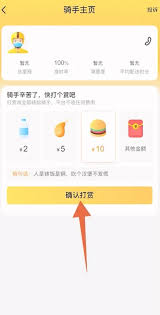
时间:2025/03/07

时间:2025/03/07

时间:2025/03/07

时间:2025/03/06